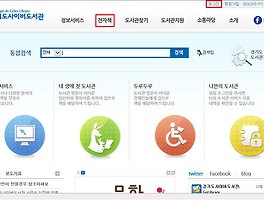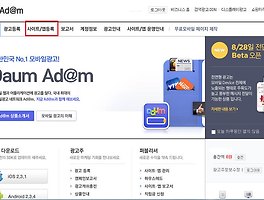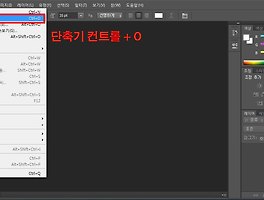우리가 작업을 할 때면 이미지를 필요에 따라 자르거나 특정 부분을 발취해야 하는 경우가 생기는게 오늘은 CS6버전을 활용하여 포토샵 사진 자르기에 대해 배워보고자 합니다. 대표적으로 왼쪽의 기능툴에서 사각형 모양의 자르기 도구를 이용할 수 있는데 아래와 같이 선택 후에 네모칸을 만들어 영역을 지정해준 후 모서리에 커서를 가지고 가서 세밀하게 크기를 조절해 주고 엔터를 치면 됩니다. 접 해보는게 말로 설명하는 것보다 쉽기 때문에 실습을 해보시면 별거 아니다란 걸 느끼시게 될 겁니다.
다음은 포토샵 사진 자르기로 일정 부분을 오려내어 원하는 사진에 넣어 보겠습니다.
올가미 도구를 선택하여 저같은 경우 맞고 있는 친구의 얼굴을 따보겠습니다.
정교한 조작이 필요하므로 컨트롤과 스페이스바를 눌러 확대를 시킨 후 외각선을 따라 마우스 왼쪽을 클릭한채로 그어줍니다.
원이 다 만들어 지면 점선으로 변경되는데 그럼 Ctrl + X를 눌러 잘라줍니다.
이제 옮기고자 하는 이미지에 Ctrl + V로 붙여넣기를 해준후 원하는 곳에 위치시킵니다.
이것보다 훨씬 쉬운 방법이 있는데요 바로 자석 올가미입니다.
자동으로 외곽선이 생성이되는 것을 볼 수 있는데 복잡한 형태가 아닐시 이 기능을 활용하면 더욱 쉽게 만들 수 있습니다.